

Gina Barrow가 마지막으로 업데이트 : November 4, 2017
“방금 새 iPhone 8를 구입했는데 이전 전화에서 새 파일로 모든 파일을 전송하려고했지만 이전에는 Android 기기를 사용하고있었습니다. 가장 쉬운 방법을 찾았지만 사용 가능한 것이 없다고 생각합니다. 내가 어떻게 할 수있는 안드로이드 폰에서 iPhone으로 8 데이터 전송? "
여러 가지 이유로 인해 Android에서 iOS로 전환하는 것은 다소 어려울 수 있습니다. 물론 가장 중요한 것은 운영 체제와 설정에 큰 차이가 있다는 것입니다. 많은 사람들은 iOS가 제공하는 보안 성 때문에 더 낫다고 생각하지만 많은 사용자는 편리 성 때문에 Android에 익숙합니다.
최근에는 더 많은 새로운 장치가 출시 될 것이라는 주장이 계속되고 있습니다. 우리 각자가 사용하는 스마트 폰은 모두 원하는 방식과 이러한 장치를 좋아하는 이유에 따라 다릅니다. 종종 가장 일반적인 전송은 Android에서 iOS로 또는 그 반대로 전송됩니다.
Android에서 iOS로 전화를 전환하는 경우이 기사를 읽을 수 있습니다. 모든 파일이 안전하고 완전한지 확인하여 휴대 전화 콘텐츠를 Android에서 새 iOS로 이동하는 방법을 안내합니다. 그러나 iOS가 개발 한 앱이 도움이 될 것입니다. 안드로이드 폰에서 iPhone으로 8 데이터 전송 모든 Android 기기와 호환됩니다.
부품 1. Android에서 iPhone 8로 데이터를 전송하는 가장 효율적인 방법부품 2. iPhone 8에 Android 데이터를 전송하는 또 다른 유용한 방법비디오 가이드 : Android에서 iPhone으로 데이터 전송하기 83 부분. 결론
효율적으로 돕는 하나의 옵션이 있습니다 안드로이드 폰에서 iPhone으로 8 데이터 전송 안전하고 안전하게 사용하기가 매우 쉽습니다. 수동 전송 및 기타 복잡한 단계를 거치지 않아도되며 특히 초보자에게는 피곤하고 혼란 스러울 수 있습니다.
필요한 것은 FoneDog 툴킷 - 전화 전송. 이 프로그램을 사용하면 한 번만 클릭하면 다른 휴대 전화의 휴대 전화 콘텐츠를 전송할 수 있습니다. 다음과 같은 대부분의 모바일 운영 체제를 지원합니다. Android, iOS, WinPhone및 심비안. 수행 방법에 대해 알아보십시오. 안드로이드 폰에서 iPhone으로 8 데이터 전송 ~에 의해서만 사용 FoneDog 툴킷 - 전화 전송:
소프트웨어 다운로드, 설치 및 실행 FoneDog 툴킷 - 전화 전송 컴퓨터에서. 설치가 완료되면 전송 프로그램을 열고 홈 화면에 도달하면.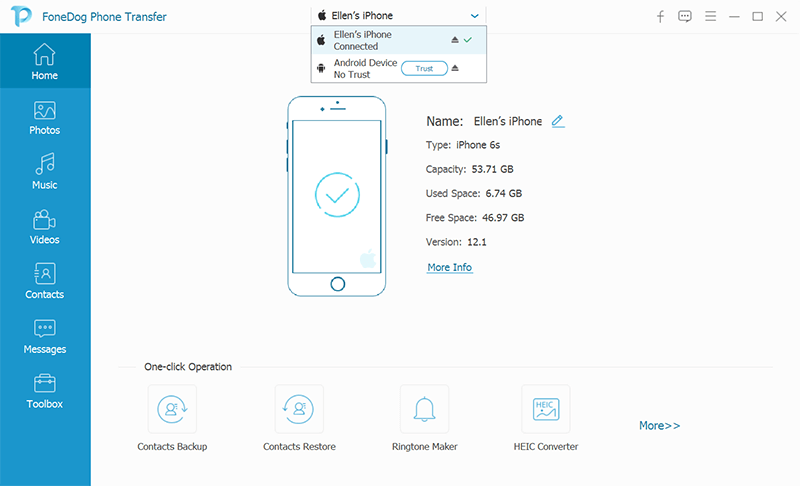
전화 내용을주고받을 때 필요한 두 장치를 연결하십시오. 이 시나리오에서는 안드로이드 폰에서 iPhone으로 8 데이터 전송 프로세스가 진행되는 동안 장치를 컴퓨터에 꽂아 두십시오. 상단에서 볼 수있는 장치는 데이터를 보내려는 장치입니다.
화면 왼쪽에서 전송 가능한 모든 파일 형식을 볼 수 있습니다. 사진, 음악, 비디오, 연락처, 메시지 등을 볼 수 있습니다. 이동할 파일의 상자를 선택하고 필요한 모든 것을 표시 한 후 전송할 iOS 장치를 클릭하여 계속하십시오.
전체 전송 프로세스가 완료 될 때까지 기다리십시오. 프로세스가 진행되는 동안 장치를 분리하거나 사용하지 마십시오. 연결이 끊어지지 않도록 두 장치 모두에 배터리가 충분한 지 확인하십시오. 대상 전화의 모든 전화 파일을 삭제하려면 '.'.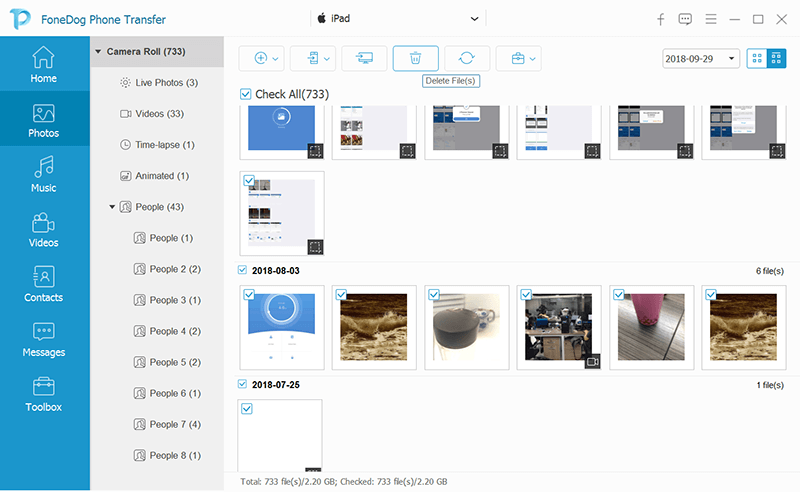
그리고 그게 다야! 복잡한 단계를 거치지 않고 Android 휴대 전화에서 iPhone 8로 원하는 데이터를 모두 전송했습니다. 이제까지 필요한 것은 FoneDog 툴킷 - 전화 전송.
또한 읽기 :
iPhone 8 / 8Plus에서 삭제 된 데이터를 복구하는 방법
iPhone 8 / 8Plus에서 삭제 된 사진을 복구하는 방법
당신이 움직이는 것을 말할 때 실제로 많은 어려움과 지루한 작업을 생각하게 만들지 만 안드로이드에서 iOS 로의 이동이나 전환은 완전히 쉬운 과정입니다. 과거에이 전송을 수행 할 전문가가 필요하다면 이제는 직접 할 수 있습니다. 기사를 읽고 파일을 탐색하고 파일을 원활하게 이동할 수있는 방법에 대해 자세히 알아보십시오. 이전을 시작하기 전에 다음 요구 사항을 확인하여이 절차를 수행 할 자격이 있는지 확인하십시오.
위의 모든 요구 사항을 충족하면 아래의 단계를 참조하여 Android에서 iPhone으로 8 데이터 전송:
 안드로이드에서 아이폰 8로 데이터 이동하기
안드로이드에서 아이폰 8로 데이터 이동하기
iPhone 8 장치를 설정할 때 '앱 및 데이터'화면을 찾습니다. 전송을 시작하려면 'Android에서 데이터 이동'을 찾아서 누릅니다. 이미 iPhone 8을 설정 한 경우 설정> 찾기 및 일반> 재설정 찾기> 모든 콘텐츠 및 설정 지우기를 탭하여 iPhone의 콘텐츠를 지워야합니다. iPhone 콘텐츠를 지우지 않으려면 전화 콘텐츠를 수동으로 전송할 수 있습니다.
Android 휴대 전화에 'iOS 앱으로 이동'이없는 경우 먼저 Play 스토어 안드로이드에서 아이폰 8 로의 전송을 계속하기 위해. 이 앱을 이미 다운로드했으면 시작한 다음 '계속'을 누릅니다. 계속하려면 모든 이용 약관에 동의 한 후 '다음'을 눌러 계속하십시오. '코드 찾기'화면의 오른쪽 상단에서 찾을 수 있습니다.
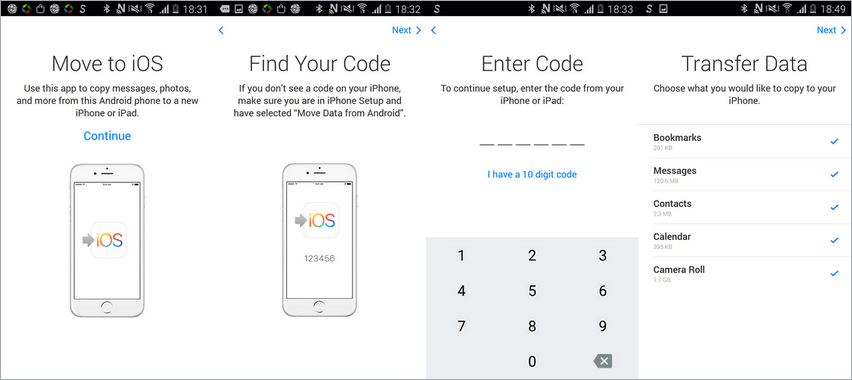 Android에서 iOS 기기로 데이터 이동
Android에서 iOS 기기로 데이터 이동
iPhone 8 장치의 'Android에서 이동'화면에서 '계속'을 누른 다음 코드가 나타날 때까지 기다리십시오. 코드는 일반적으로 10 또는 6 숫자로 구성되며 몇 초 후에 나타납니다. Android 휴대 전화에서 인터넷에 안정적으로 연결되어 있는지 확인하십시오.
코드가 화면에 나타나면 안드로이드 폰에 숫자를 입력 한 후 '데이터 전송'화면이 나타날 때까지 기다리십시오.
안드로이드 폰에서, 당신은 당신이 전송하려는 모든 내용을 선택할 수 있습니다. 계속하려면 '다음'을 클릭하십시오. 전체 전송이 완료 될 때까지 기다리십시오. 실제 전송은 일반적으로 전송중인 파일의 총로드에 따라 시간이 걸립니다. 기기, Android 및 iOS에서 전송이 완료 될 때까지 전화를 사용하지 마십시오.
어떤 데이터를 전송할 수 있습니까? 연락처, 문자 메시지, 통화 기록, 앱, 음악, 메시지 기록, 웹 북마크, 이메일, 캘린더, 카메라 사진 및 비디오. Android 기기에서 다운로드 한 일부 앱이 App Store 및 Play 스토어에서 모두 사용 가능한 경우 이러한 앱도 전송됩니다. 언제든지 App Store에서 일치하는 무료 앱을 전송할 수 있습니다.
전송이 Android 및 iPhone 8에서 모두 완료된 것을 볼 수 있으면 Android 장치에서 '완료'를 누른 다음 iOS 장치 설정을 계속하십시오. 이제 원하는대로 설정을 완료 할 수 있습니다.
원하는 모든 휴대폰 콘텐츠를 Android에서 iPhone 8로 전송했는지 확인하십시오. 필요한 경우 일부 내용을 수동으로 이동할 수도 있습니다.
특히 많은 정보와 콘텐츠를 저장할 때 스마트 폰을 전환하는 것은 항상 어려움이 있습니다. 마침내 새로운 장치를 즐기기 전에 많은 노력과 노력이 필요합니다. 그러나이 프로세스는 다음과 같이 단순화되었습니다. FoneDog Toolkit- 전화 전송. 그것은 당신이 단 몇 번의 클릭으로 모든 전화 내용을 이동할 수 있습니다. 수동 조작 및 문제 해결을 수행 할 필요가 없습니다. 당신을 위해 그것을보십시오 안드로이드 폰에서 iPhone 8으로 데이터를 전송하십시오. FoneDog 툴킷 - 전화 전송 전화를 전화로 전송하는 것만이 아닙니다. 또한 다음을 수행 할 수 있습니다.
Phone to Phone 전송을 수행 한 후에는 다음과 같은 다른 기능을 수행 할 수 있습니다. FoneDog 툴킷 - 전화 전송 모든 파일이 안전하고 올바르게 백업되었는지 확인하십시오.
코멘트 남김
Comment
Hot Articles
/
흥미있는둔한
/
단순한어려운
감사합니다! 선택은 다음과 같습니다.
우수한
평가: 4.7 / 5 ( 85 등급)